See artikkel käsitleb seda, kuidas saate süsteemi, praeguste kasutajate ja teiste kasutajate jaoks kõik crontabis olevad tööd loetleda. Kõlab hästi? Alustame.
Kuidas loetleda croni töökohti
Crontab loetleb töid kasutajapõhiselt ja administraatoriõigustega saate vaadata teise kasutaja töid.
1. Praeguse kasutaja Croni tööde vaatamine
Cron-töö loomisel määrake, millise kasutaja alla ajastatud töö kuulub. Kui kasutajat pole määratud, ajastab crontab-fail töö praegu logitud kasutaja jaoks. Sel juhul saate praeguse kasutaja ajastatud tööde loetlemiseks kasutada järgmist käsku:
$ crontab -l
Järgmises väljundis saate märkida faili allosas loetletud ajastatud tööd:

2. Teise kasutaja kõigi Croni tööde vaatamine
Teise kasutaja tööde vaatamiseks kasutage -sisse lipp, millele järgneb nende kasutajanimi. Samuti vajate selle toimimiseks administraatoriõigusi. Näiteks kuvab järgmine käsk kasutaja nimega cron töid linuxhint1.
$ sudo crontab -l -u linuxhint1Teie sihtkasutaja tööd kuvatakse crontab-failis, nagu allpool näidatud:
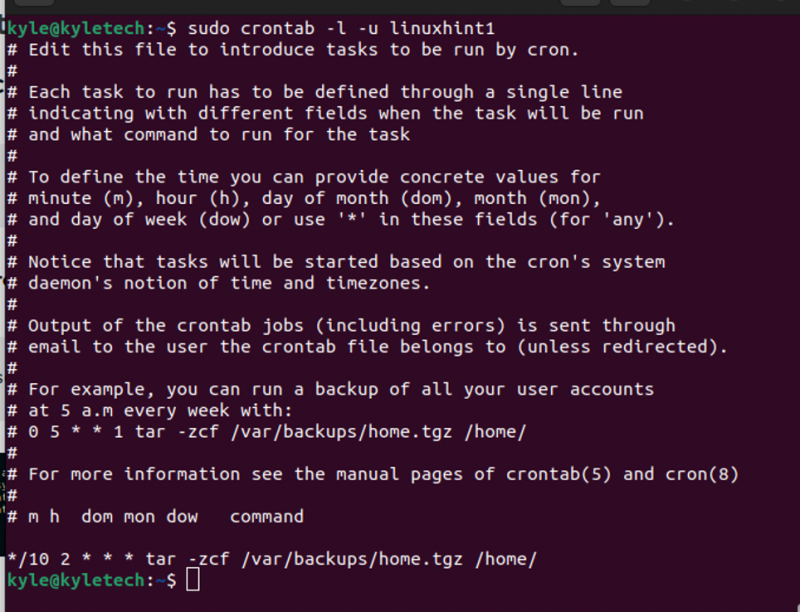
3. Kõigi cron-tööde vaatamine juurna
Spooli kataloogis olev crontab ei loetle juurkasutaja töid. Kogu süsteemi erinevaid töid sisaldava crontabi vaatamiseks avage /etc/crontab faili.
$ vähem /etc/crontab 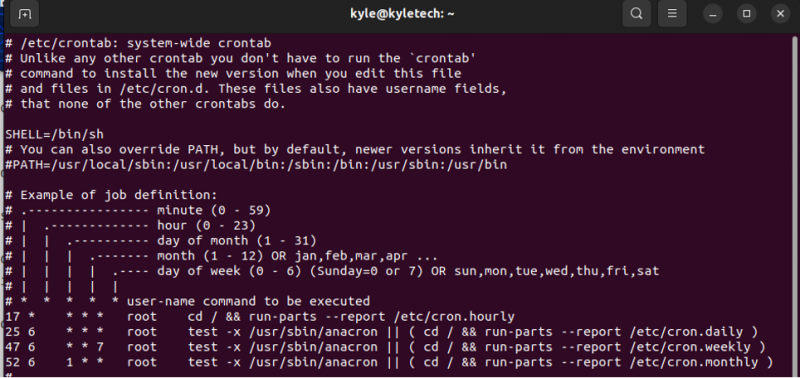
Eelmises väljundis on loetletud kogu süsteemi kõik cron-tööd. Pange tähele, et süsteemitöid on neli kategooriat. The tunnis , iga päev, iga nädal, ja igakuine töökohad. Kui soovite redigeerida süsteemi crontab, saate selle avada mõne redaktori abil nano . Selle käsk oleks selline, nagu allpool näidatud. Pange tähele, et crontab-failile juurdepääsuks peate olema juurkasutaja.
# nano /etc/crontabEt vaadata kõiki tunnis cron töödele käivitage järgmine käsk:
# ls -la /etc/cron.hourly 
Eelmises väljundis pole meil tunnis cron tööd. Vaikimisi peaksite saama ülaltoodud tulemusega sarnase tulemuse kahe kataloogi ja .placeholder, mis aitab vältida kataloogide juhuslikku kustutamist teie süsteemis paketihalduri poolt.
Et vaadata iga päev cron töödele kasutage järgmist käsku:
# ls -la /etc/cron.daily 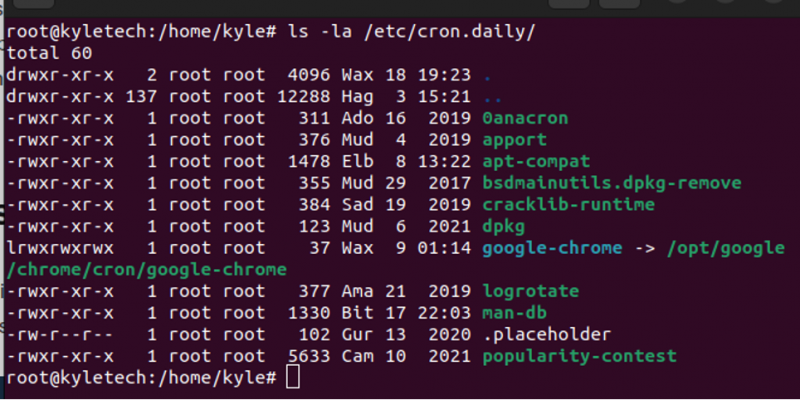
Eelmises väljundis saate märkida erinevate süsteemiprotsesside igapäevased tööd.
Samamoodi loetleb järgmine käsk kõik iganädalane cron töökohad.
# ls -la /etc/cron.weekly 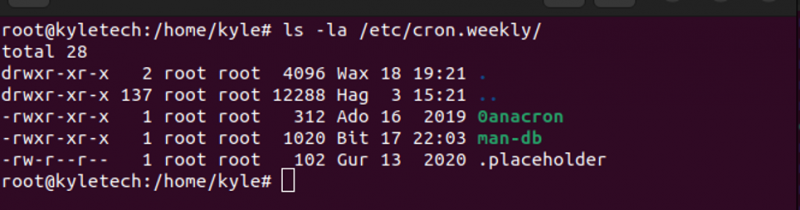
Lõpuks saate vaadata süsteemi igakuine cron tööd, kasutades järgmist käsku:
# ls -la /etc/cron.monthly 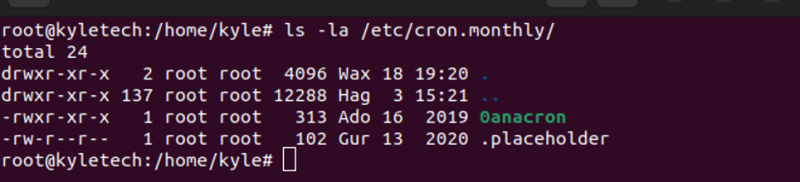
Meil on ainult üks igakuine cron töö, nagu ülal näidatud.
4. Croni tööde vaatamine konkreetsete rakenduste jaoks
Teie süsteemis töötavate erinevate rakenduste jaoks on võimalik loetleda cron-tööd. Siin saate konkreetse rakenduse vaatamiseks valida kategooria. Näiteks järgmine käsk kuvab igapäevast cron-tööd Google Chrome:
# kass /etc/cron.daily/google-chrome 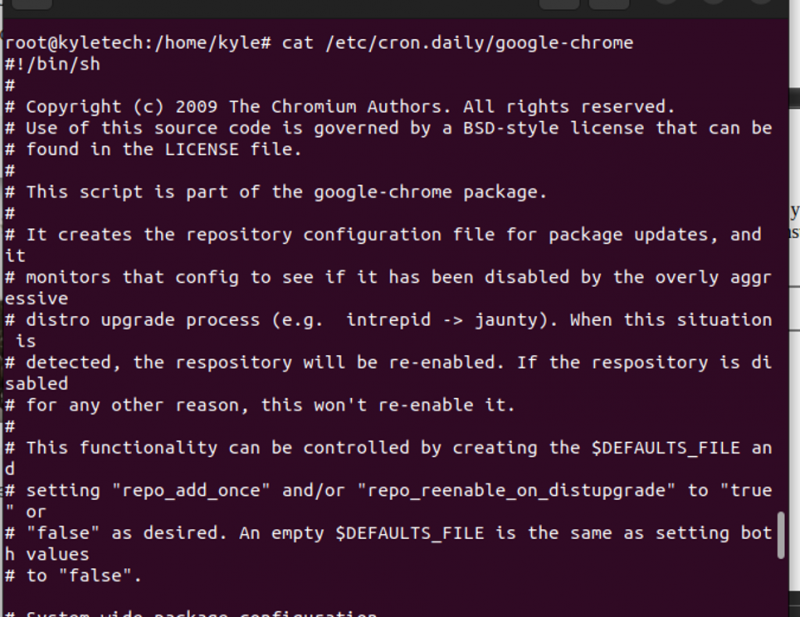
Järeldus
Oma Linuxi süsteemi või serveri skriptide ja tööde automatiseerimiseks croniga töötamine on hämmastav. Oleme käsitlenud erinevaid viise, kuidas saate loetleda kõik crontabi tööd, sealhulgas praeguse kasutaja ja teise kasutaja jaoks ning süsteemi cron-tööde hankimiseks rootiga töötamine. Lisaks arutasime, kuidas saaksite loetleda tunni-, päeva-, nädala- ja kuutööd. Proovige seda ja vaadake oma cron töökohti.